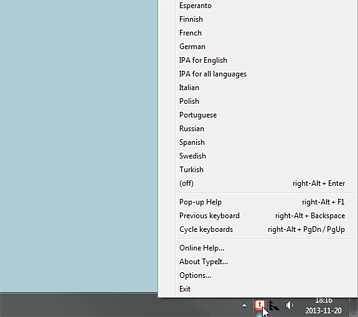0
TypeIt
The easiest way to type foreign characters and IPA phonetic symbols on your Windows PC.
一种在PC上键入外来字符的简便有效的方法。为什么您会喜欢TypeIt:-明显的键盘快捷键。只需按Alt +与您要键入的字符最相似的键即可。例如,在法语键盘中,要键入à,请按Alt?+?A。如果有多个基于同一字母的字符(例如à,â和æ),则只需按住Alt并按住相同的键(此处为A),直到获得所需的字符。-您可以保留现有的键盘布局。TypeIt为您提供所需的外来字符,但不会在您身上强制使用全新的布局*。它不会改变您键入数字和标点的方式,因此您不必习惯于使用新的方式来键入字符,例如“,?或/。-如果您是国际软件开发人员,TypeIt使您可以使用美国英语布局(这是编码最快的布局),同时可以轻松访问语言字符。无需在两种布局之间切换(这不仅麻烦,而且还会使您的肌肉记忆混乱)–您可以-快速输入,为什么要在网页中直接输入字符并将其直接粘贴到应用程序和网页中?-您可以脱机使用它。互联网访问不稳定?不用担心。使用TypeIt应用程序,您的外国人字符总是可用的-弹出式帮助始终都是按键(请参见示例)–只需按Alt?+?F1,您可能会不需要,但:)包括正确的引号(例如„“«或»),另外还包括大写撇号('),En无论您碰巧输入哪种语言,都总是可以使用glish样式的弯引号(“”)和长破折号(– —),因此无需切换键盘即可键入它们。-不会碍事。我喜欢不会引起大惊小怪的软件。这就是为什么TypeIt占用很少的内存和CPU,并且通常不会打扰您。
Windows版TypeIt的替代品
46
8
7
5
5
2